ps制作立体新年祝福字牌
6、同上的方法制作内部高光,青色部分如果太亮可以稍微调暗一点,大致做好的效果如下图。

<图10>
7、新建一个图层,中间及顶部再加上一些蓝色高光,效果如下图。
<图11>
8、新建一个图层,现在来制作文字部分,需要完成的效果如下图。

<图12>
9、新建一个组,在组里新建一个图层,用钢笔勾出文字选区,如果嫌麻烦可以用图14所示的素材。

<图13>

<图14>
10、选择渐变工具,颜色设置如图15,由上至下拉出线性渐变。确定后用矩形选框工具款选上半部分选区,按Ctrl+ M 调整曲线,稍微调亮一点,参数设置如图16,效果如图17。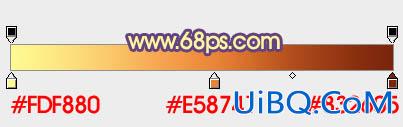
<图15>

<图16>

<图17>
11、在文字图层下面新建一个图层,现在开始制作文字立体面。用钢笔勾出图18所示的选区,加上图19所示的线性渐变。

<图18>

<图19>










 加载中,请稍侯......
加载中,请稍侯......
精彩评论